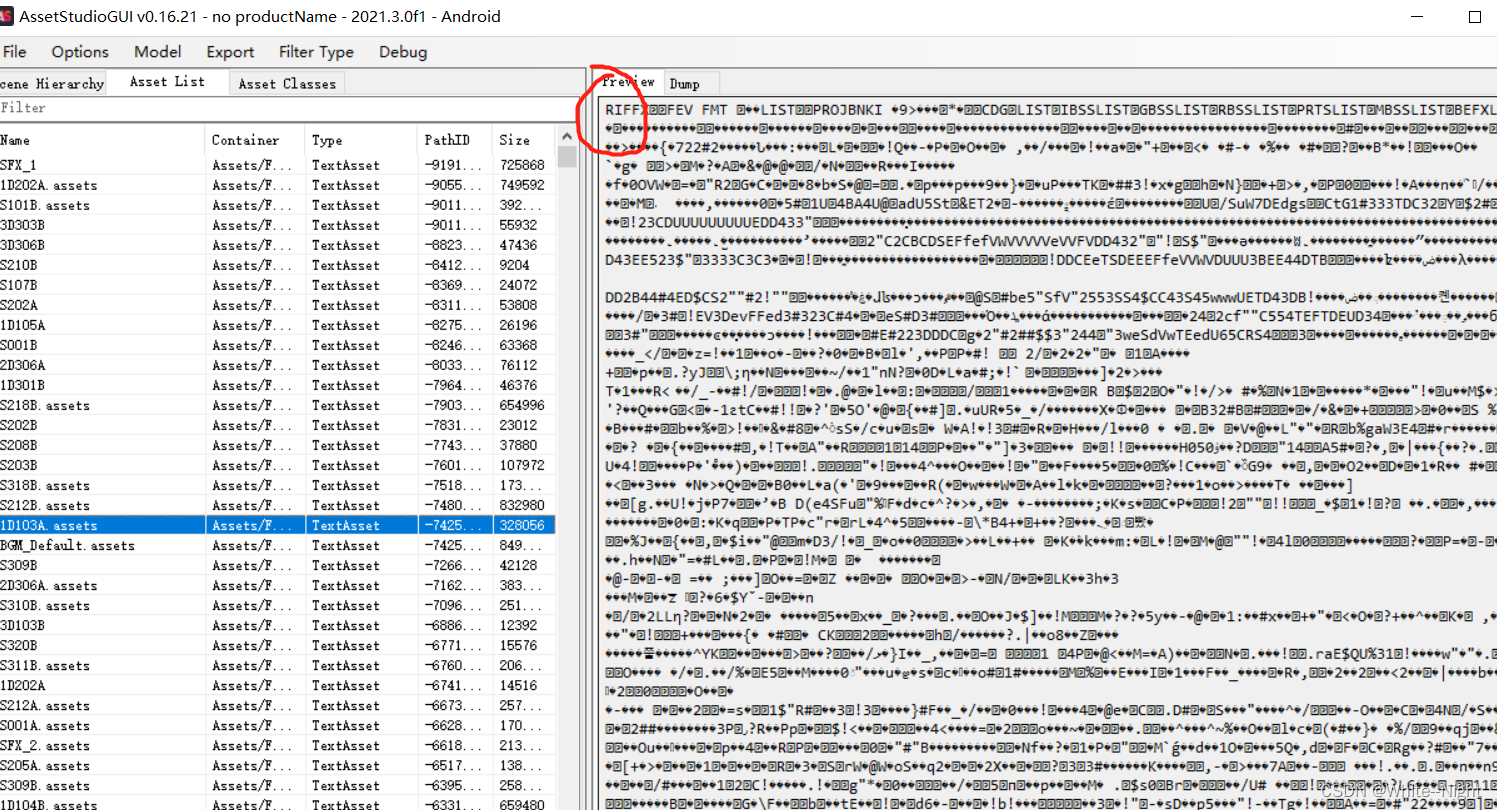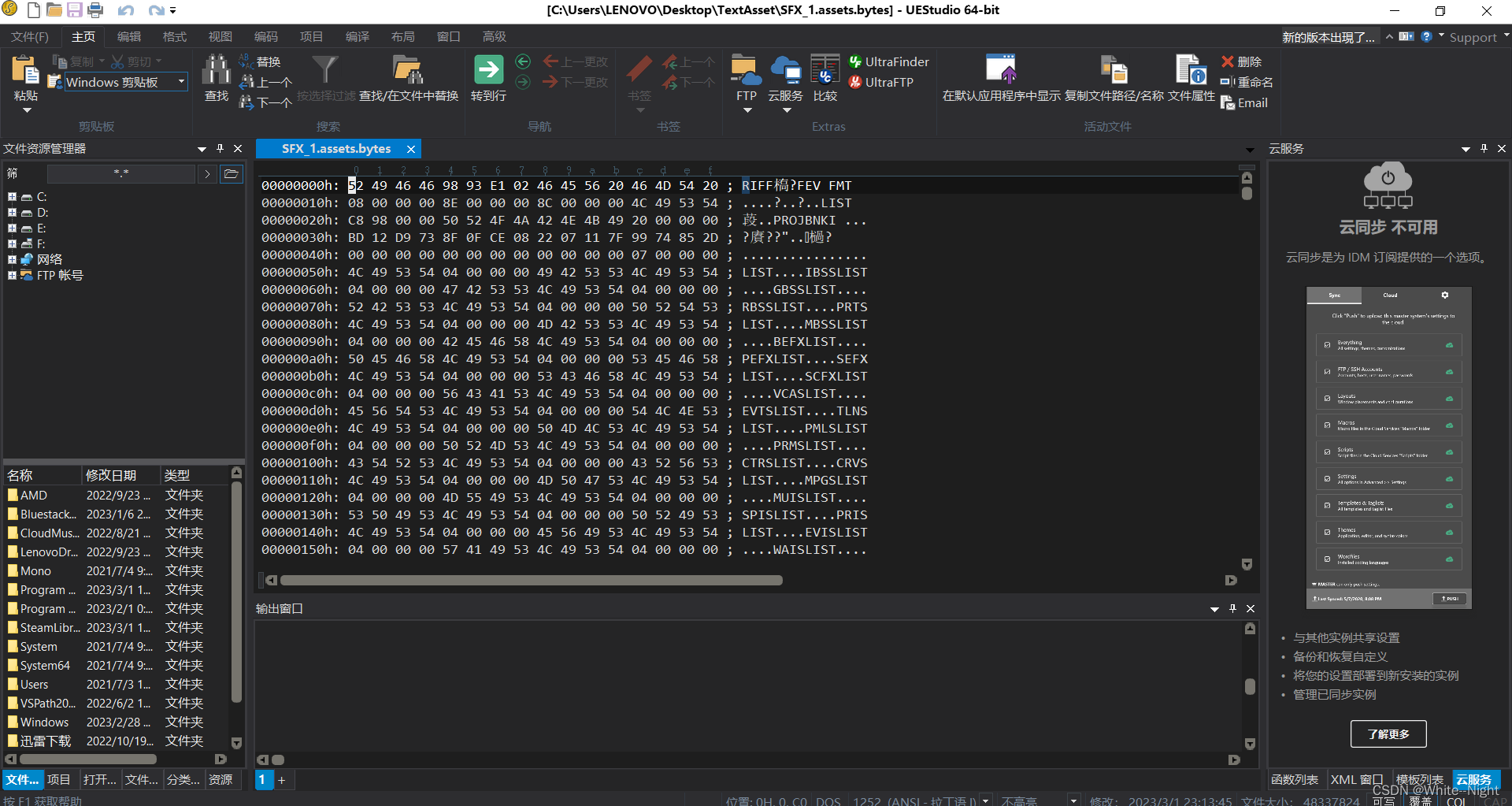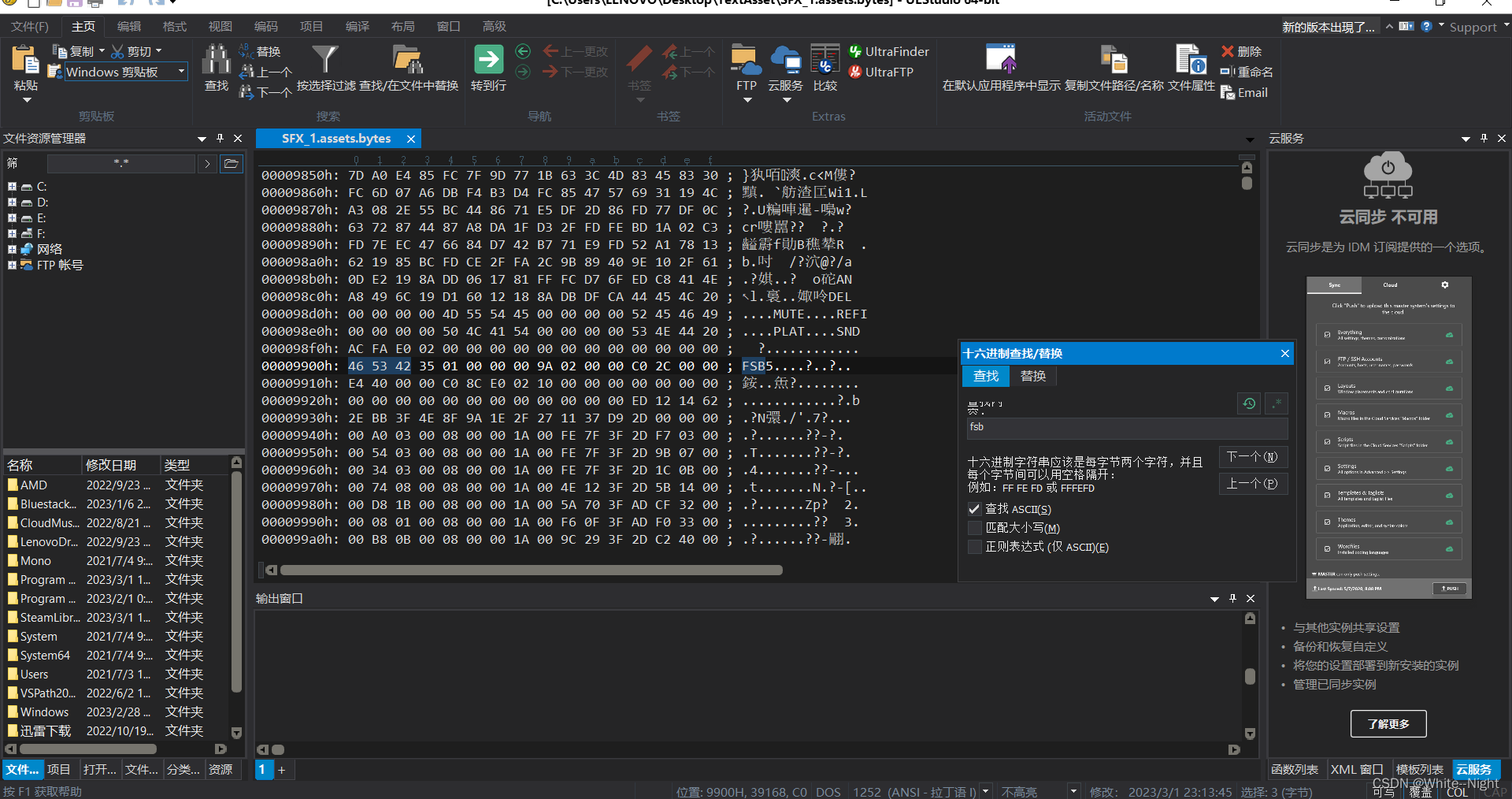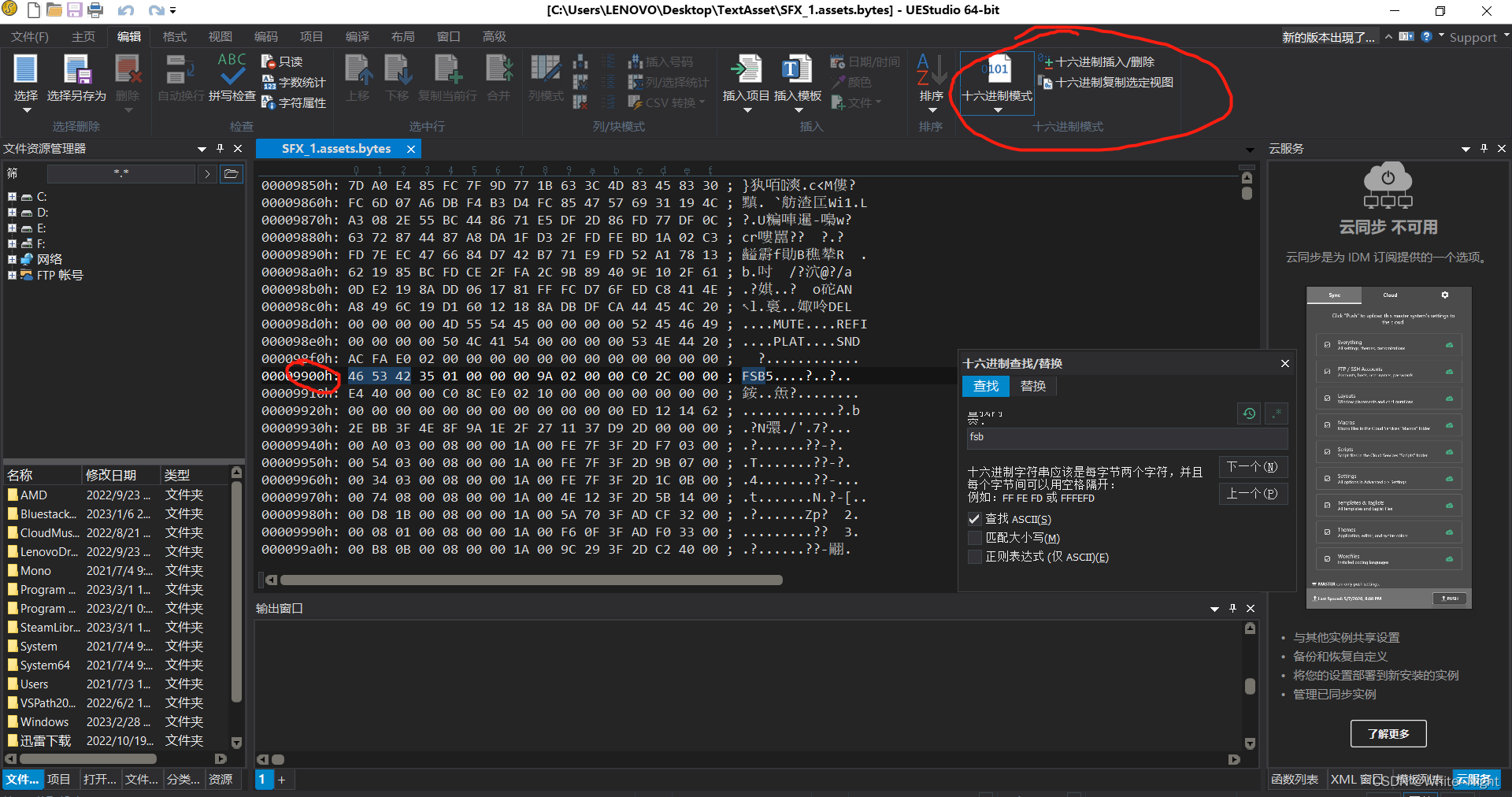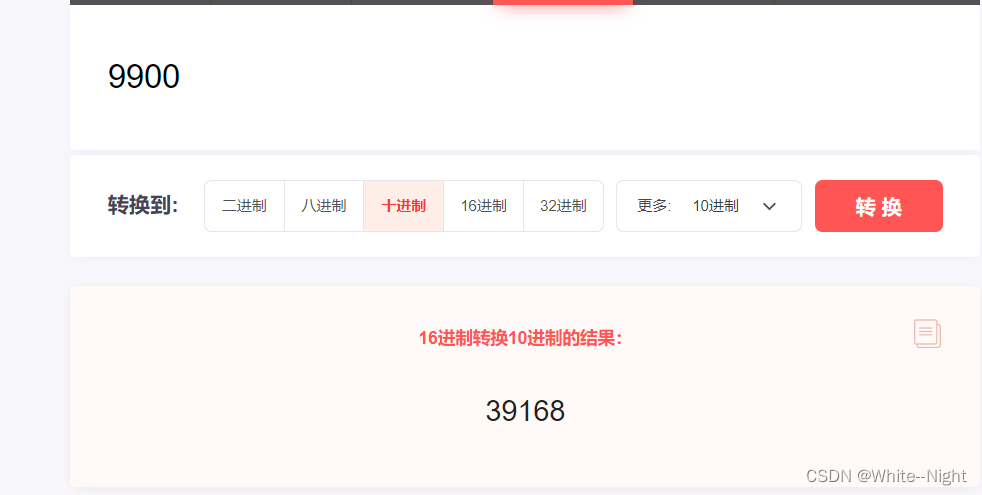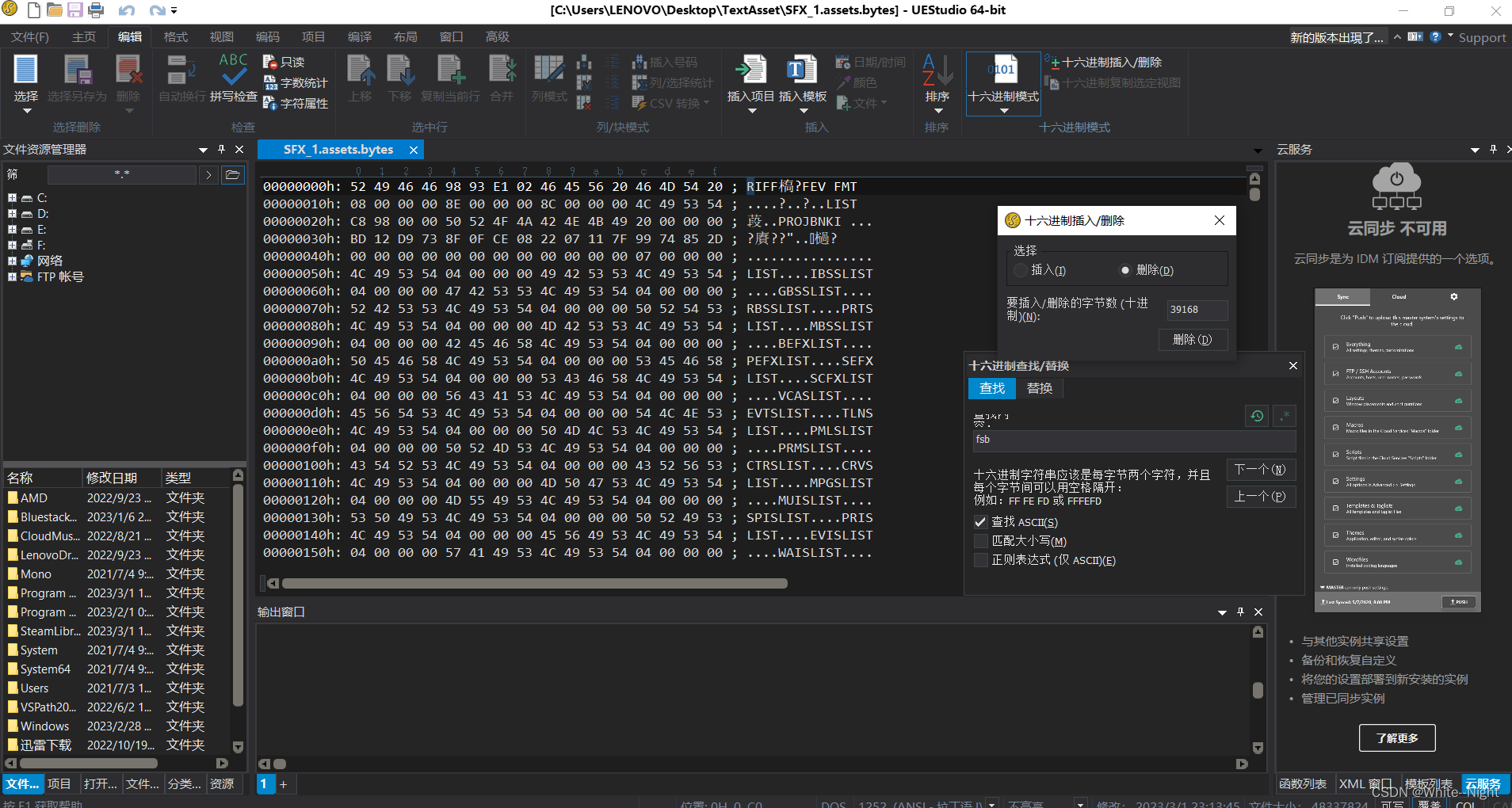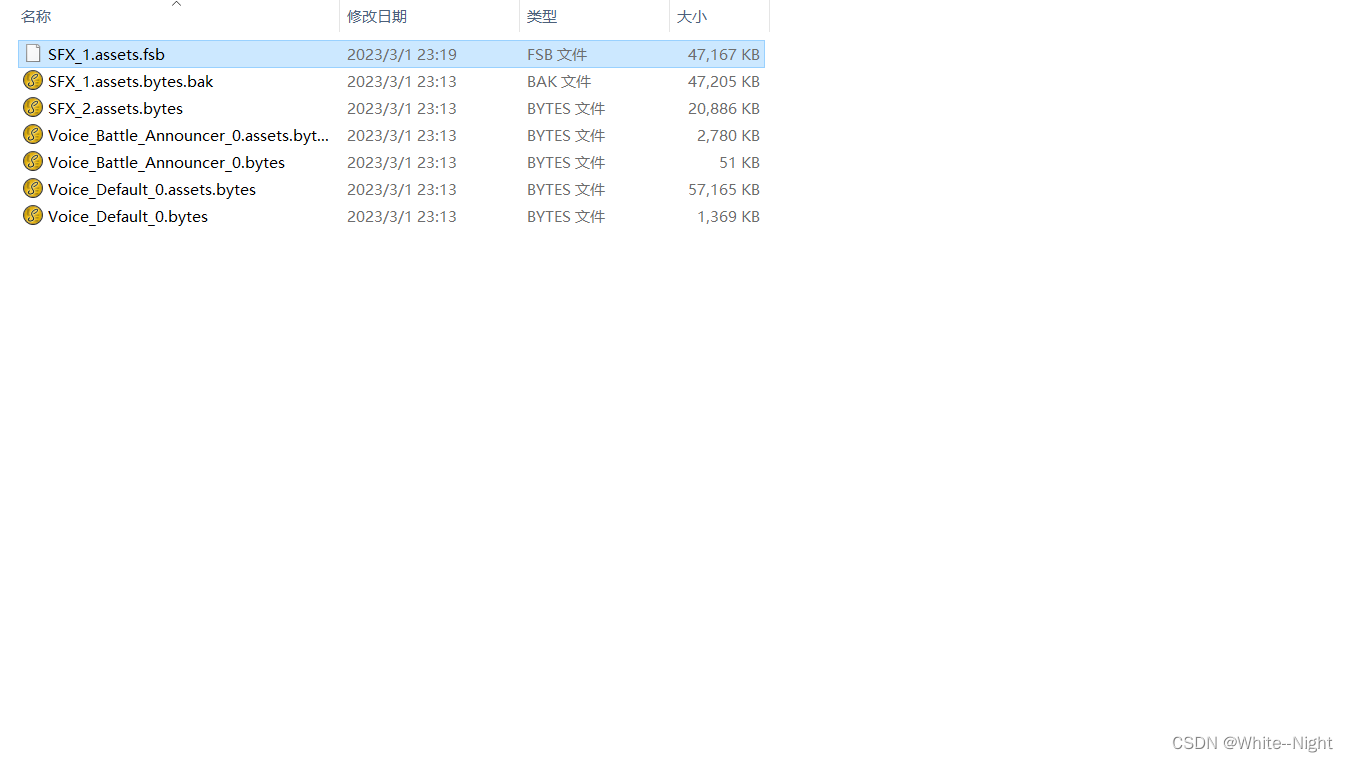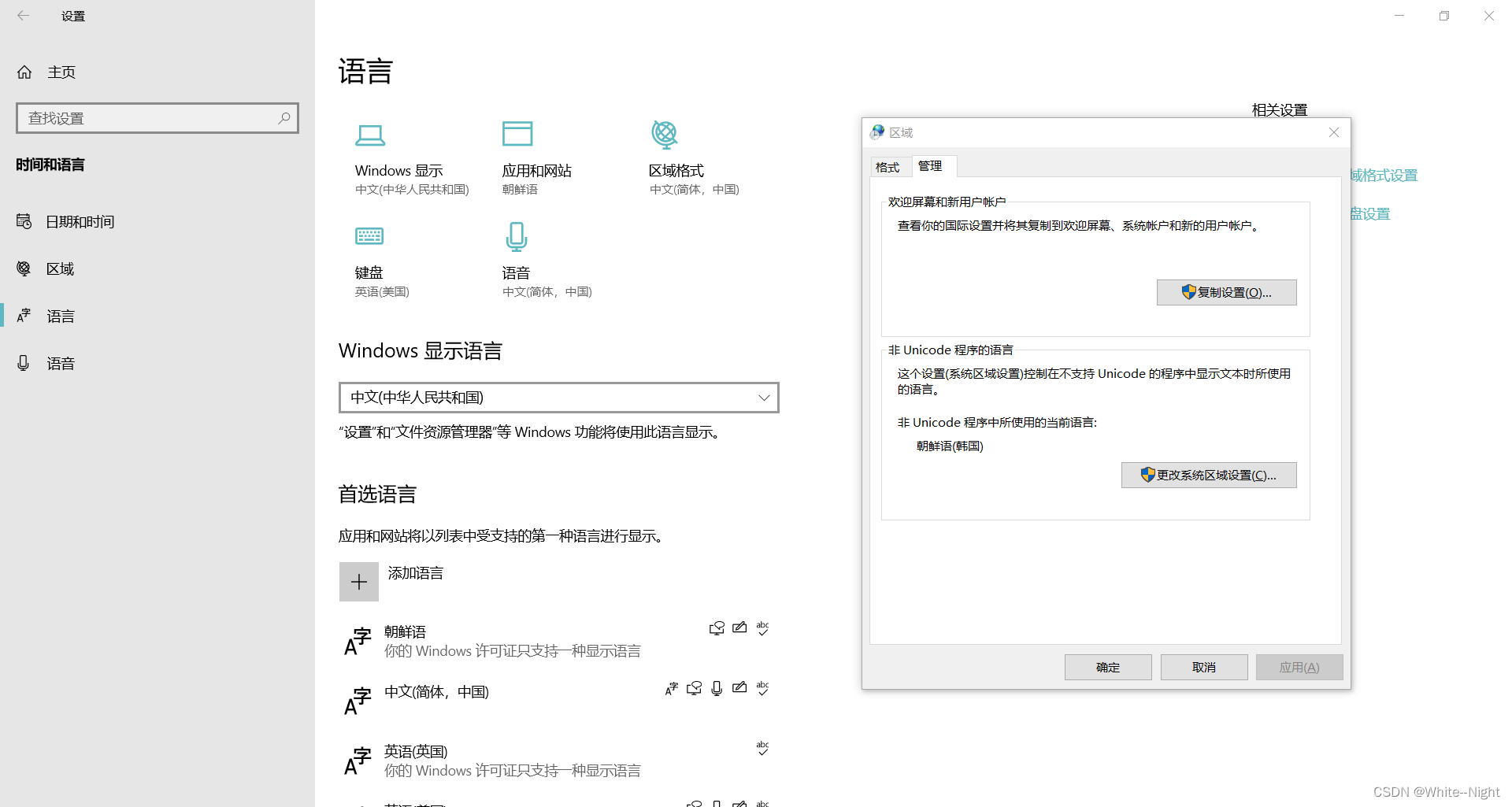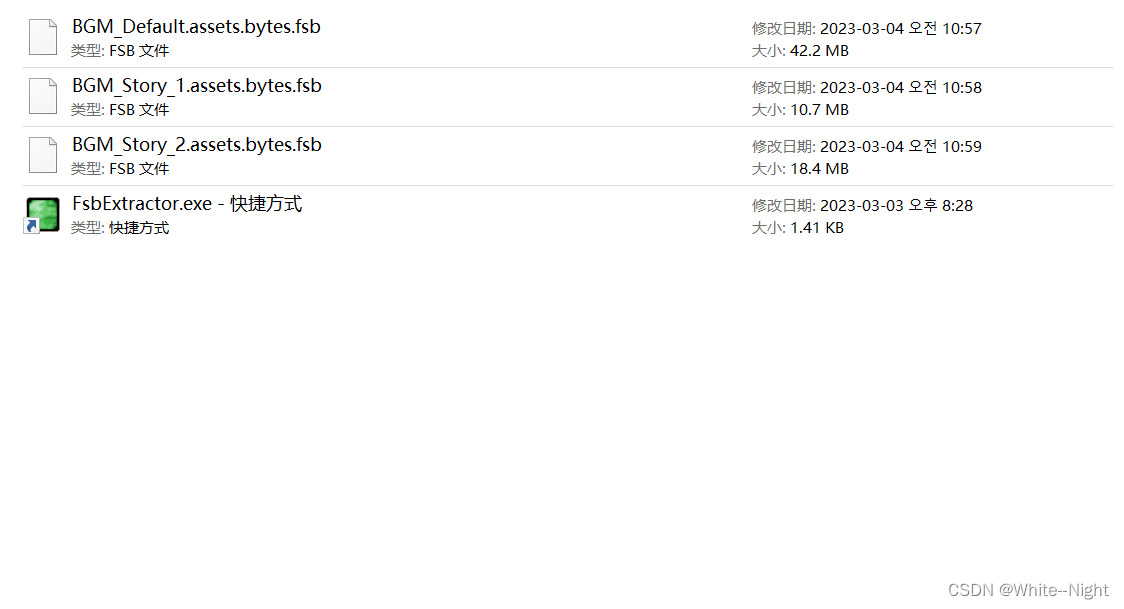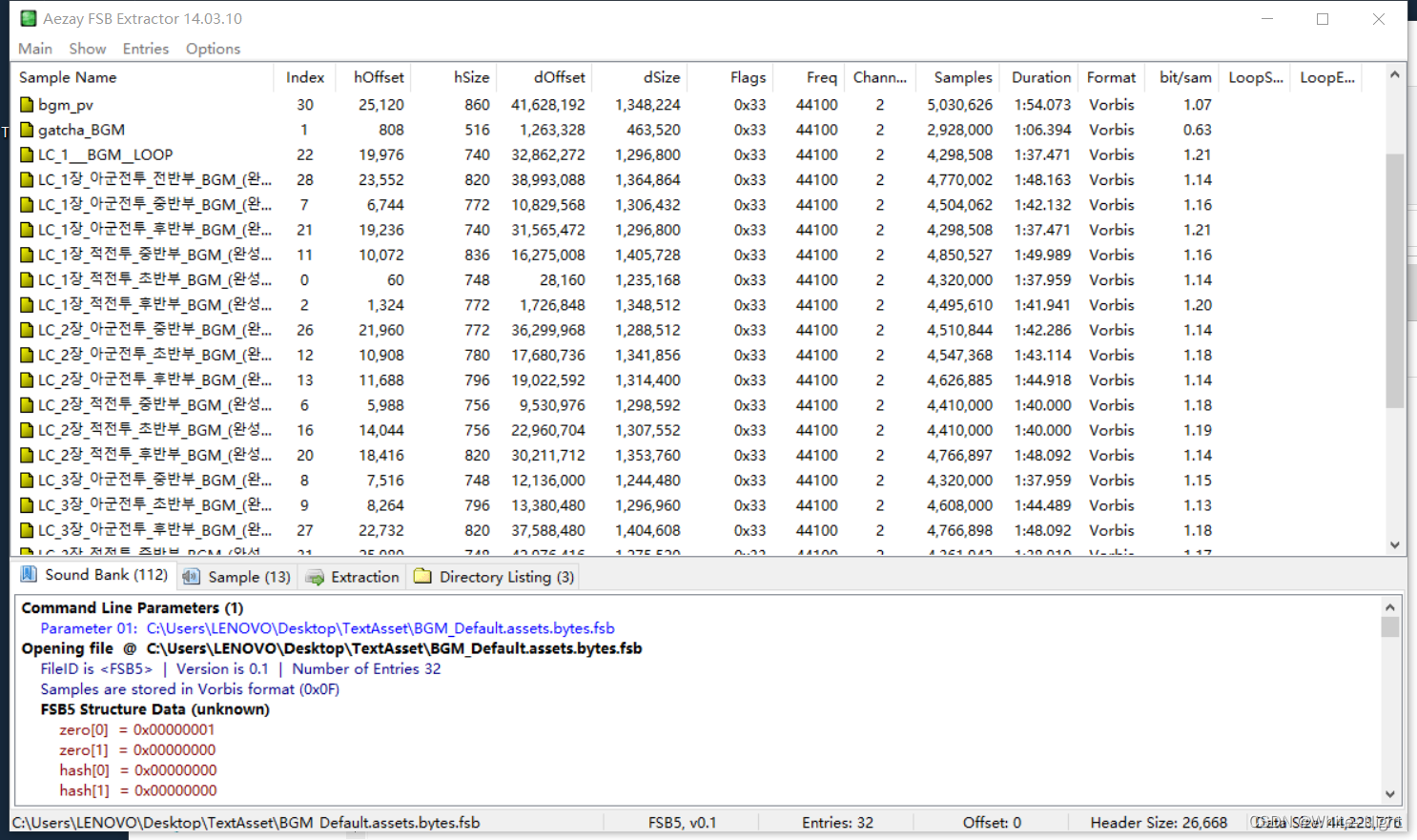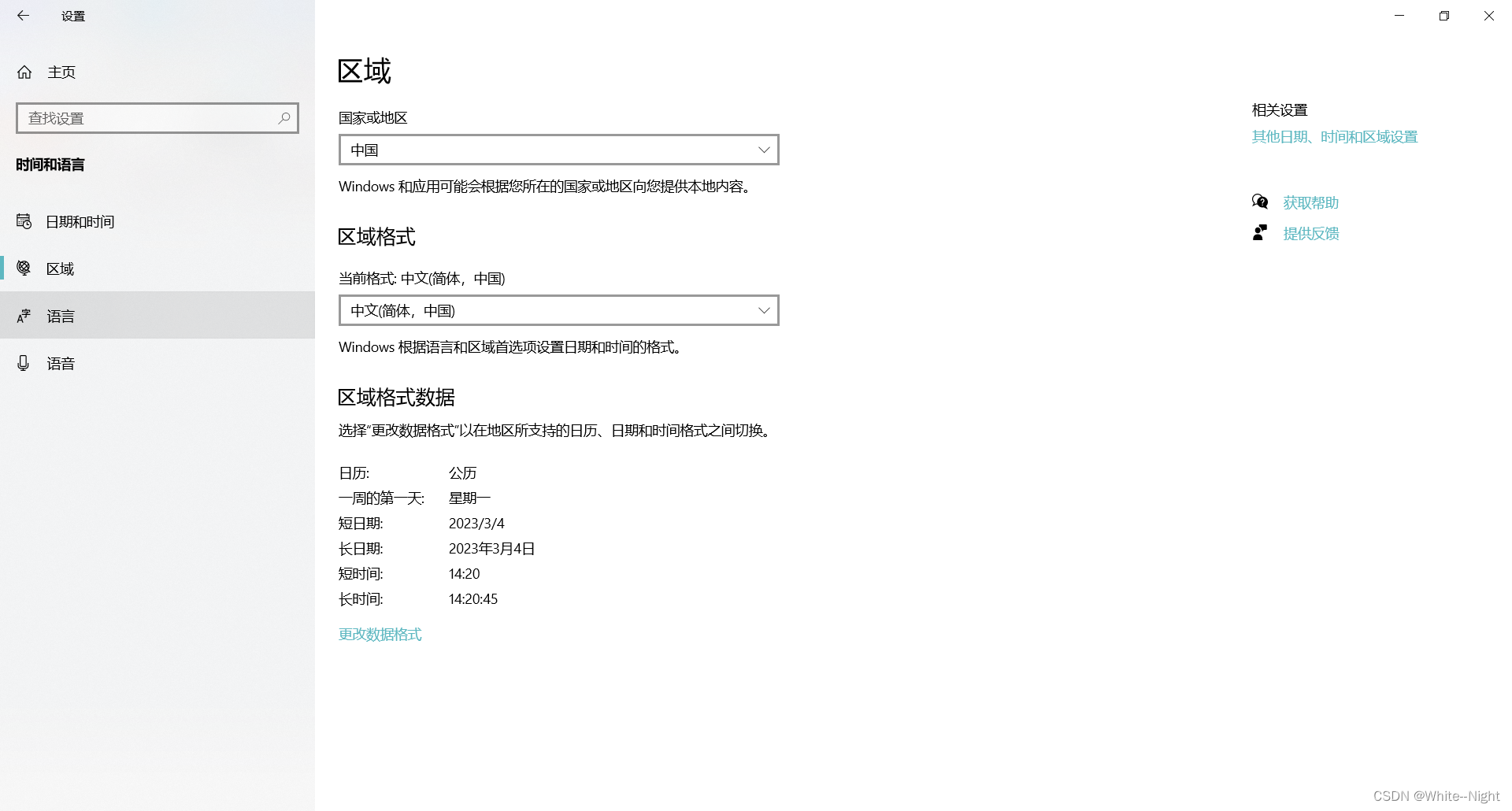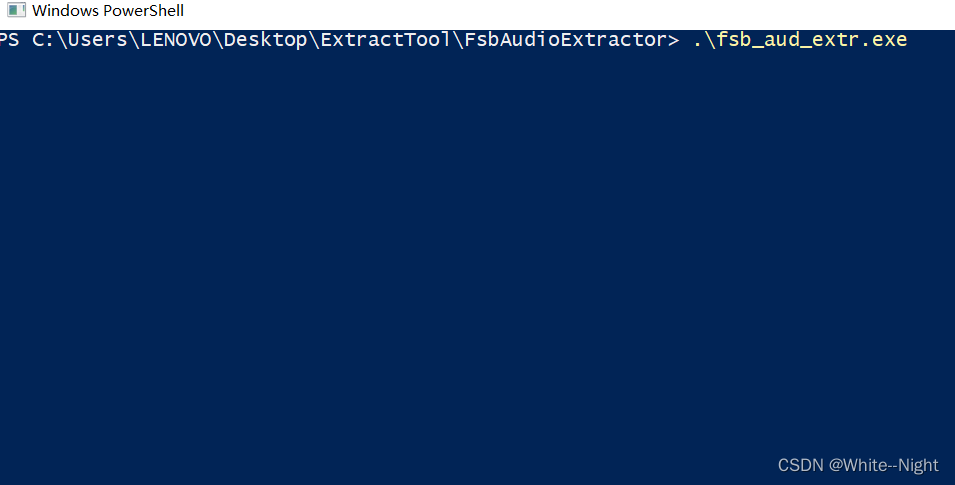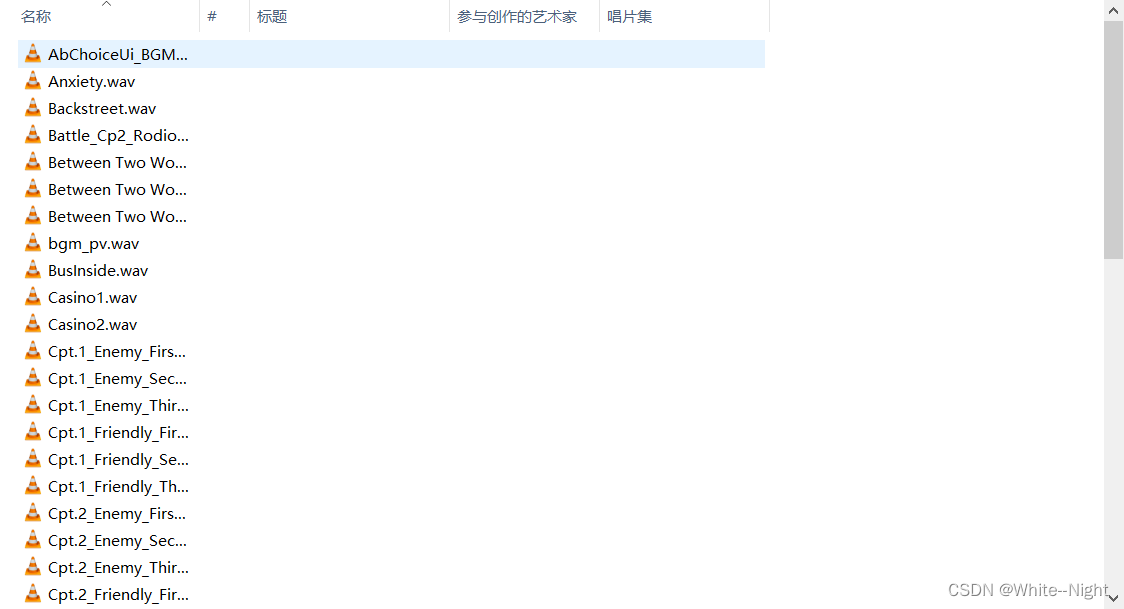提取游戏《Limbus Company》(边狱公司)内素材 |
您所在的位置:网站首页 › 手机如何提取游戏音频文件内容到手机 › 提取游戏《Limbus Company》(边狱公司)内素材 |
提取游戏《Limbus Company》(边狱公司)内素材
|
授人以鱼,不如授人以渔。
目录 注意事项 寻找音频文件 .bytes转为.fsb 必备工具 步骤 解决乱码 必备工具 步骤 提取.fsb文件 必备工具 可备工具 步骤 注意事项文章关于出现乱码的处理方法和与编码相关的部分有误,已于2023/3/10更正。 相关工具会传到网盘。链接如下(如果没链接那就是过期还没更新/文章没更新)。 BGM:点击此处 解包工具合集(不包含uestdio,assetstdio):点击此处 网易云链接:点击此处 此文章主要是讲解如何提取游戏内的音频文件,所以默认各位会使用assetstdio,并且已经解包出了texture2D和sprite等文件夹下的图片素材。不会这一步的可以参考本人其他文章。 AssetStdio使用例 寻找音频文件电脑用户直接load folder就行。(进入游戏后下载的文件在C盘的unity文件夹下(具体哪个路径忘了,顺着appdata/loacllow找准没错),游戏文件夹下的文件不全,两个文件夹加起来才是全部的游戏文件。如果你发现有哪个文件或者贴图找不到的话,记得两个文件夹都解包出来看一遍) 如果你是手机用户,也不用为了解包在电脑上再下一次游戏。可以把手机上的文件(路径搜projectmoon应该能搜到。可以只传游戏文件夹下的名字为_data的文件到电脑上)用数据线传到电脑上。由于手机上的_data文件都没有文件后缀,所以需要你自己一个个补上.asset后缀。(或者自己写个bat,详细可见此篇文章点击此处) 补后缀只是图个直观易懂,不补也行。直接拖进assetstdio没影响。 以你游为例,音频文件类型均为TextAsset。用AssetsStdio的时候可以先预览,看看右边开头是不是RIFF,如果是的话那这就是你待会要处理的音频文件。
UEStdio 支持十六进制转十进制计算器(网页版也可以,方便自己用就行。当然你自己写个也完全没问题) 步骤会解决这个后面的就很简单了。 首先导出你要解包的文件(文件后缀应为.bytes),然后用UEStdio打开,如下图。
按ctrl+f搜索“fsb”,找到fsb第一次出现的位置,记住此时的地址。(图中为9900) 注:一般来说第一次出现fsb的位置应在某段开头,不是的话看看你是不是找错了。 然后你需要删除从开头RIFF一直到这段FSB之间的所有内容,通过十六进制计算器我们得到这个区间内一共有39168个字节。 为什么是十六进制而不是二进制八进制balabala?因为图中00009900h后面的这个h代表的就是十六进制(hex)。
重新回到并点击开头也就是RIFF那行,框里输入39168后回车,这样我们就删掉了从RIFF开始一直到fsb前一共39168字节的内容。 请确保此时FSB这三个字母在第一行的开头位置。 然后保存。再把文件后缀从.bytes改为.fsb即可。 多出来的.bak是改动即删掉RIFF那块结构前的备份文件,如果你不确定自己有没有搞错删错啥的可以先留着。
现在,你应该得到了一个后缀为.fsb的文件(或者还有一个.bak的备份文件)。那么这一步就算完成了。 解决乱码 附:注意,改这个会导致你电脑里同样是非Unicode编码的字符变成乱码,如果你电脑里文件名之类的包含的中文或者其他非英文字符多的话还是不要看这个步骤了。(主要是每次解包都要改设置重启有点麻烦) 当然想恢复也很简单,解包之后再把“使用Unicode UTF-8提供全球语言支持”这个选项去掉,每次解包前再把它勾上。详细请看下面的步骤。你已经完成了最困难的一步,现在你所需的bgm都在.fsb文件中。但或许你在使用UEStdio的时候就已经发现了--那些乱码到底是三小玩意? 我试过FsbExtractor直接导出音频,可以得到.raw或.ogg。前者我试过用matlab的audioread函数得到音频样本和采样率,试过用github上的raw2wav直接转换,试过用linux虚拟机的sox直接播放音频,试过用audacity一个一个试采样率和解码格式得到样本,但无论是哪种方法最后都没法得到原曲;而后者更逆天,导出后直接无法播放甚至无法删除。无论是cmd输入rmdir还是直接shift+delete都没法删除,最后还是趁刚重启电脑还没反应过来才把它删了。 我试过用FMOD Stdio直接打开.fsb。我试过用GameExtractor直接导出.wav。我试过用UEStdio直接删去原文件名里的那些乱码,因为我怀疑是因为文件名乱码太多导致string数组越界才无法导出,而且这个问题我在vs里头就碰见过类似的(详细可见这篇文章)。 其实看到这里相信大家就应该已经意识到是哪出了问题,而且还很明确的知道该如何解决。而当我真正意识到这个问题是在看推特发现Mili要出新歌的时候。 看到Mil新歌“Between Two World"在3月5号发布,我就突然发现,自己平时老说什么”月计“”月计“。”月计“?ProjectMoon?诶,好像是个外国而且是个韩国公司来着?到这里我就意识到了问题--为什么会出现乱码?那当然是你的电脑不支持这些字符的编码,导致它无法正常显示才会变成乱码。那月计会把一堆名字混着乱码的文件打包进RIFF里吗?当然不可能。 个人推测,出现乱码是因为我们的编码和解码过程使用了不同的编码方式。大概率是因为你的电脑默认是gbk编码(cmd输入chcp查,如果是936那就是gbk中文编码),而gkb是不支持韩语的非汉字字符部分的,这导致你只能看到部分正常显示的韩文,而大部分都是以乱码的形式呈现。 其实当我发现解包出来的其他文件名也有韩文字符时,而且还混着一堆乱码时我就应该知道问题了,真正发现的时候真的想骂自己是真蠢。到这里大伙也知道问题该怎么解决了--直接改系统设置就完事了。 必备工具FsbExtractor 步骤先改系统设置,把非Unicode程序的语言改为韩语。 记得勾选“使用Unicode UTF-8....",重启后你的电脑就会从GBK编码转为UTF-8编码。如果发现打开cmd有乱码的话吧这个选项再去掉就行。 首选语言不知道有没有影响,因为我之前就有下过韩语的输入法,各位如果不放心的话也可以下一下。
先不着急重启电脑。 这里以bgm.fsb作为例子。下载完fsbextractor后,自己创个快捷方式。方便后面的步骤。做完之后你的文件夹下应该是这个样子。
用FsbExtractor打开.fsb文件。 这里我没乱码的截图了,各位在电脑重启前这些文件名应该还是有乱码的。 记住现在文件名大概的情况,然后重启电脑。
再用fsbextractor打开.fsb文件,如果还是有乱码就过一会再重启(一般来说第一次重启后,文件名就已经能正常显示或者部分显示韩文了),一般重启1-3次文件名就没乱码了。 如果还是有乱码,那就去把系统里能改成韩语的都改成韩语,如下图。
直到文件名全部都能正常显示,这一步就算大功告成了。
解决完乱码后,最困难的第二步就完成了。现在只需将.wav从.fsb中提取出来就大功告成了。 必备工具fsb_aud_extr fmod_extr 可备工具quickbms 为什么有两个必备工具,这是因为有些.fsb只能被其中一个提取。我这里用的fsb_aud_extr,还没试过fmod_extr行不行。 quickbms在这里并不是必要的,当然你要用quickbms把.fsb都转为00000000.fsb也行。 双击quickbms后第一步是选择Script.bms(我不太记得有没有把这个文件放进压缩包里了...如果缺了说一声),第二步是选择你要处理的.fsb文件,第三步就是选择处理后得到的00000000.fsb文件的存放位置。 步骤这步其实没啥了,先把.fsb拖到和fsb_aud_extr的同一个文件夹下。 shift+鼠标右键打开powershell,输入fsb后按tab自动补全,再输入.fsb的文件名(比如bgm_default.fsb或者00000000.fsb,只需要输入bgm或000,再按tab自动补全即可。前提是这个文件夹下没有同样关键字的文件)
此文到这就完结了,可喜可贺,可喜可贺。 正于此地,愿您找到想要的书。 |
【本文地址】
今日新闻 |
推荐新闻 |